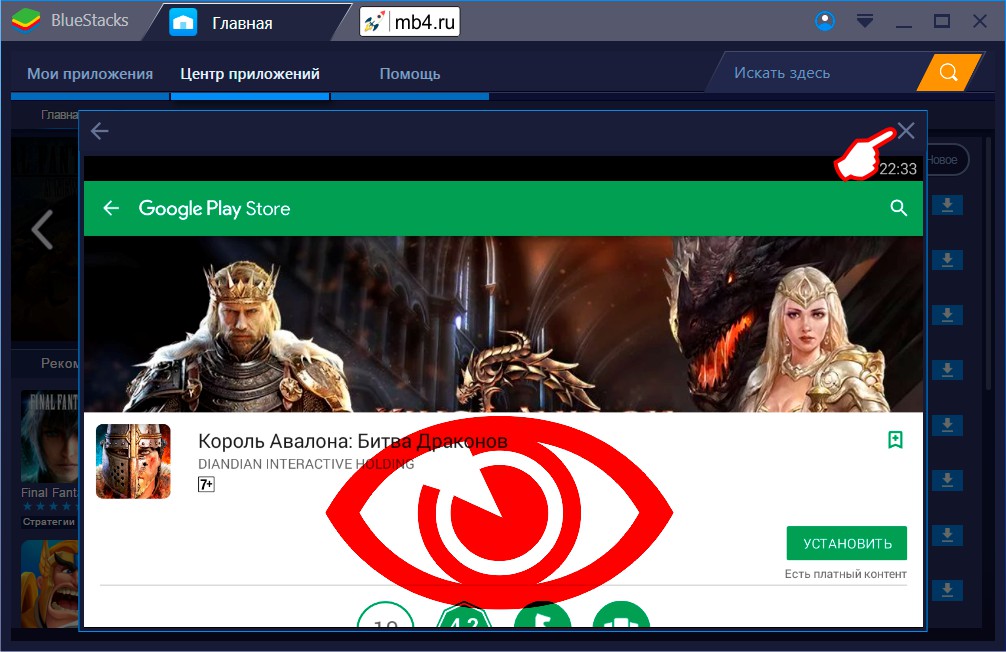Сразу после того, как BlueStacks App Player установлен на компьютер, он попытается стартануть и открыть сессию эмуляции операционной системы Android на компьютере с Windows. Тут можно его закрыть, если есть неотложные дела. Потом его всегда можно открыть заново, кликнув по иконке на рабочем столе два раза левой кнопкой мыши. Об этом и пойдёт речь в этой статье: как открыть BlueStacks App Player первый раз на компьютере и добавить свой аккаунт Google для полноценной работы в среде Android.
Запуск BlueStacks App Player под Windows
Запуск BlueStacks App Player под Windows первый раз может проходить со скрипом. Хотя при его старте и пишется, что это может занять до 40 секунд, он у меня стратровал куда как дольше:
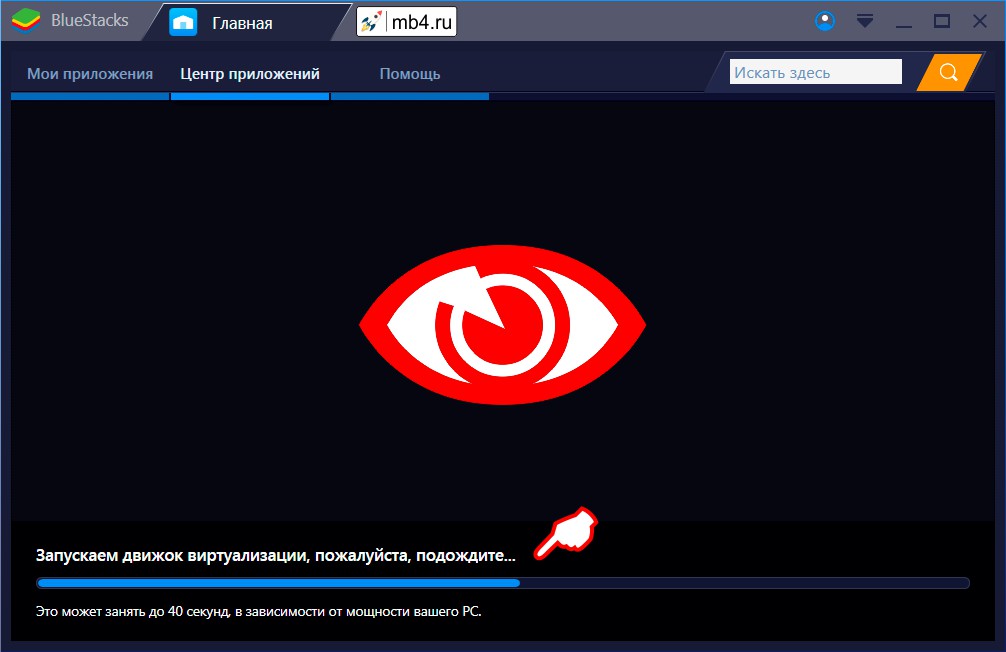
Перезагрузка движка BlueStacks App Player
Если BlueStacks App Player долго не стартует, есть вероятность, что он вылетит с ошибкой. Нет в этом ничего критического, когда появляется такая вот картинка:
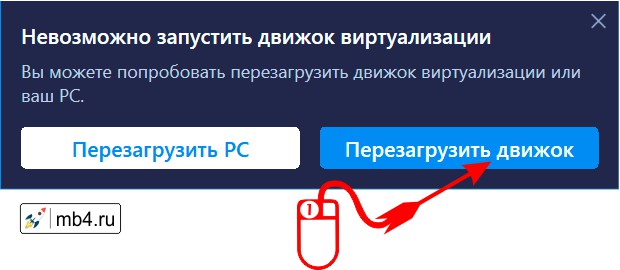
Тут не стоит пугаться и сразу кидаться перезагружать компьютер. Достаточно нажать на кнопку «Перезагрузить движок» и ещё немного подождать.
Повысить точность геоданных в BlueStacks App Player?
Так как BlueStacks App Player эмулирует среду (не пятницу, не субботу, а именно среду) Android, то вопросы у него стандартные. И первым делом он хочет знать точное ваше местоположение. Лично я не вижу особого смысла (ехать с эмуляцией Android в качестве навигатора я пока никуда не собираюсь). Если кому-то критично, то можно и разрешить повысить точность геоданных:
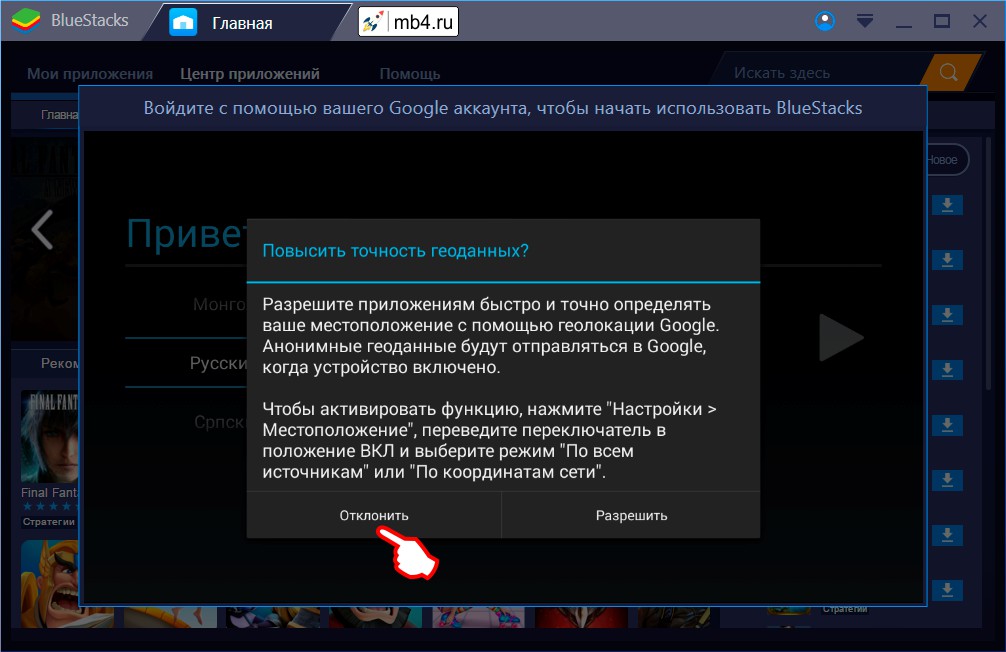
Начало входа BlueStacks App Player в Google аккаунт
Дальше начнётся попытка BlueStacks App Player войти в Google аккаунт. И он поздоровается, наверняка угадав язык, который будет вам понятен:
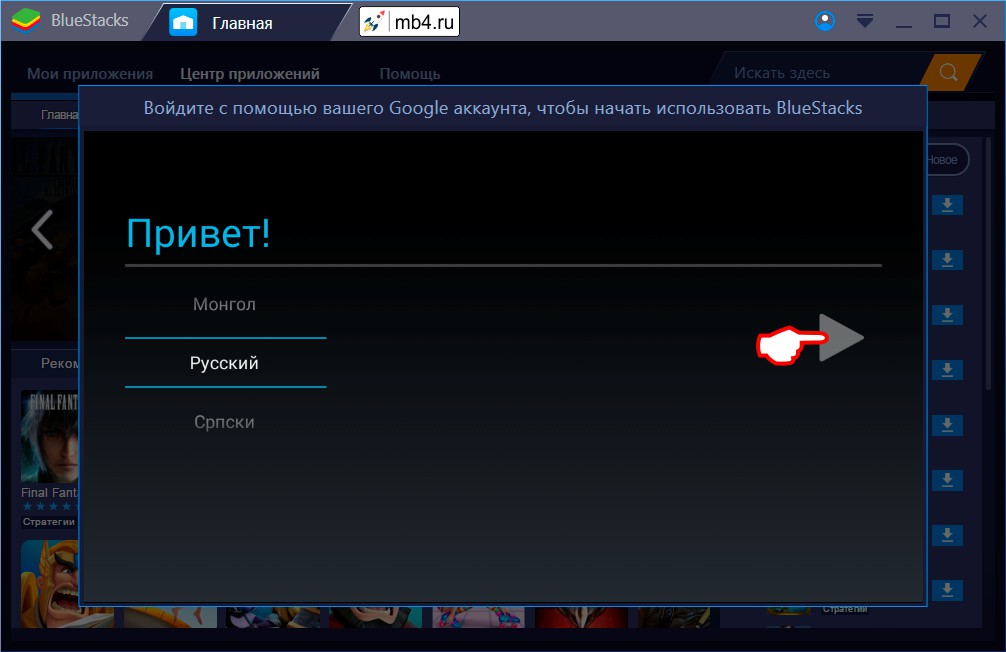
Продолжение входа BlueStacks App Player в Google аккаунт
Квест прохождения входа BlueStacks App Player в Google аккаунт продолжится экраном с сообщением
Добавьте свой существующий аккаунт Google и войдите в систему ниже.
Вы можете создать новую учетную запись на сайте google.com на вашем компьютере или планшете.
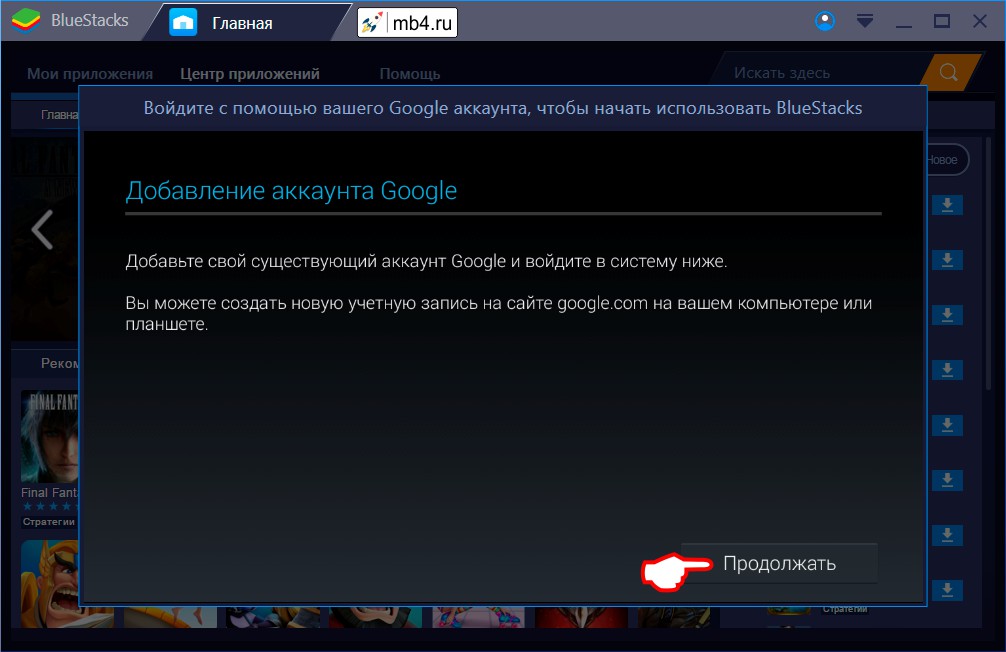
Не особо догадываюсь, что значит войдите в систему ниже, но клик по кнопке «Продолжать», расположенной в правом нижнем углу позволяет перейти на следующий экран. =)
Ввод логина и пароля от аккаунта Google в BlueStacks App Player
И вот он, решающий момент проверки мастерства владения интернетом. Тут нужно ввести логин и пароль от своей учётной записи Google. Если с этим возникают проблемы, рекомендую почитать статью «Создание учётной записи (аккаунта) в Google» в которой я также максимально подробно и с картинками описал, как это сделать. А тут мы должны ввести емайл, который служит логином и пароль от учётной записи Google:
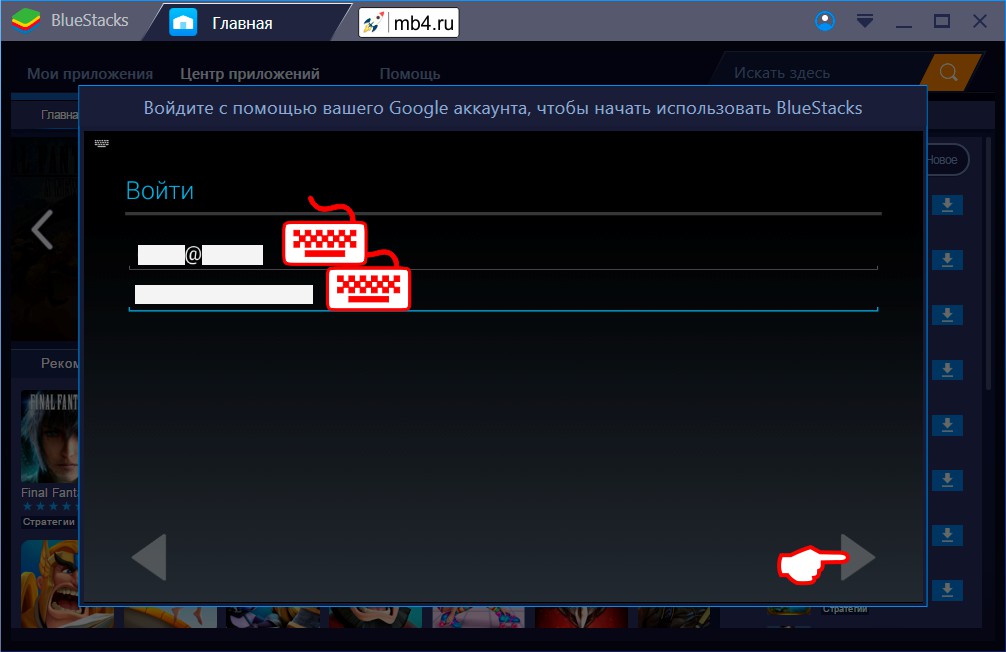
Принять все условия Google =)
Если удаётся угадать свои логин и пароль от аккаунта Google, тут же возникнет вопрос о том, что мало было согласиться со всем при создания аккаунта Google, теперь нужно согласиться со всем при его использовании. Но деваться некуда, — хочешь пользоваться продуктами Google, соглашайся! =)
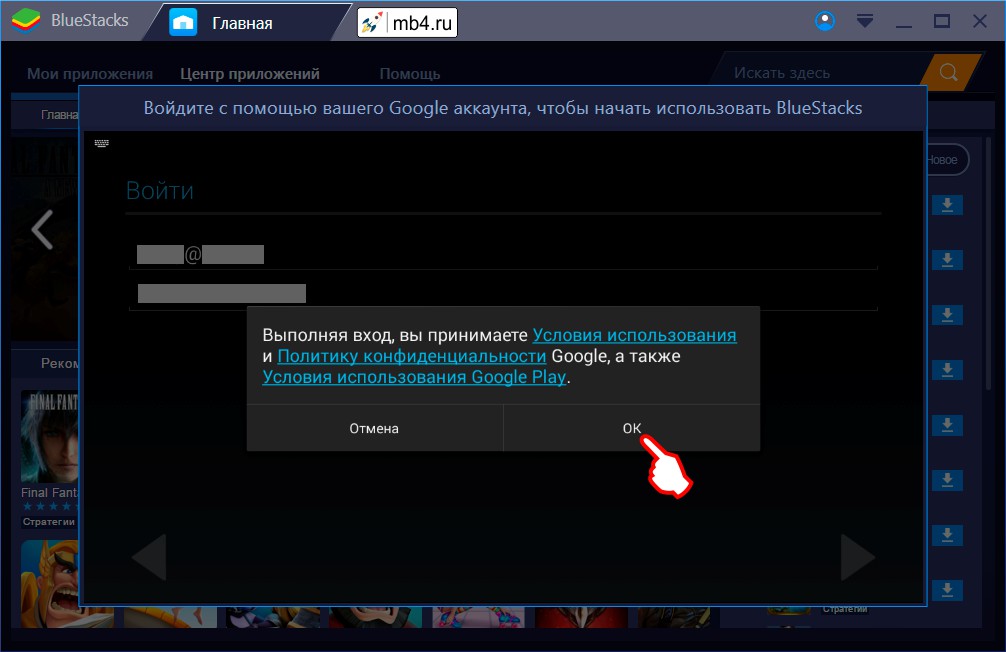
Вход в систему...
Это может занять несколько минут.
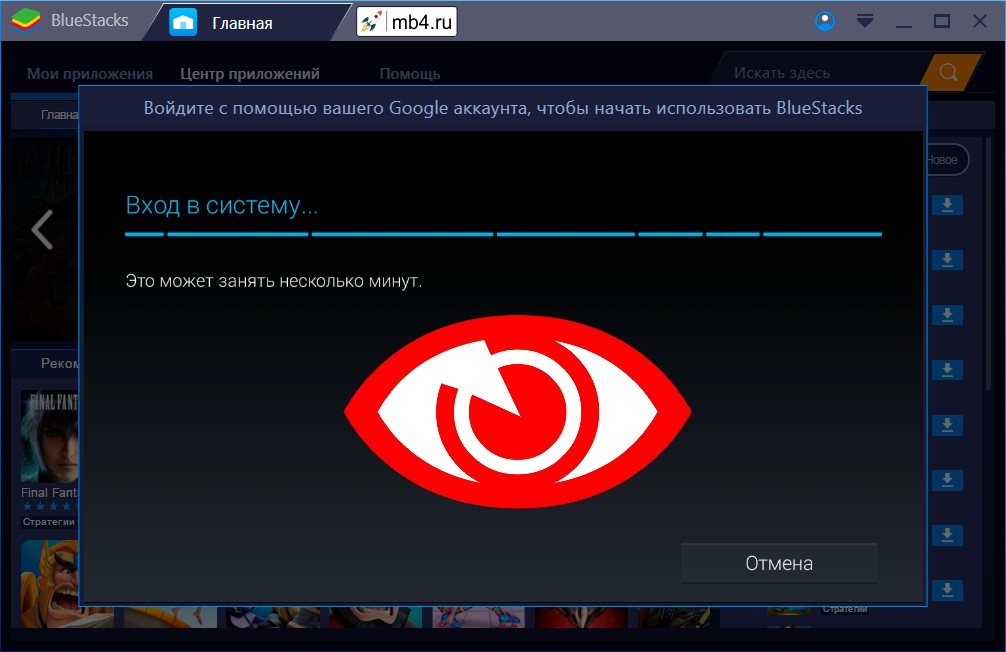
Ждём, надеемся и верим =D
Письмо о взломе аккаунта Google
А в это время (пока ждём, в далёкой-далёкой галактике...) придёт письмо о том, что кто-то вошёл под вашим аккаунтом на устройстве Android. Можно почитать — это скрасит ожидание ; )
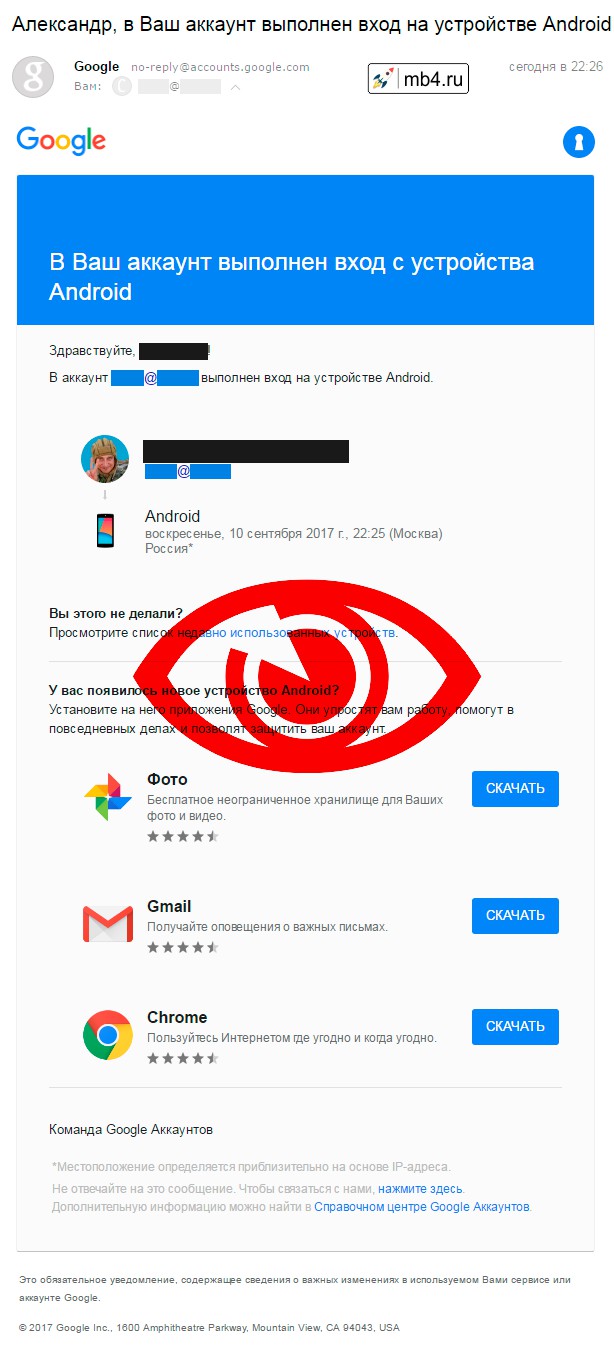
Сервисы Google
Google — большая компания и создала много полезных ресурсов, поэтому предлагает их использовать. На этом экране, дождавшись наконец-то входа в систему, можно от них отказаться и перейти к следующему экрану:
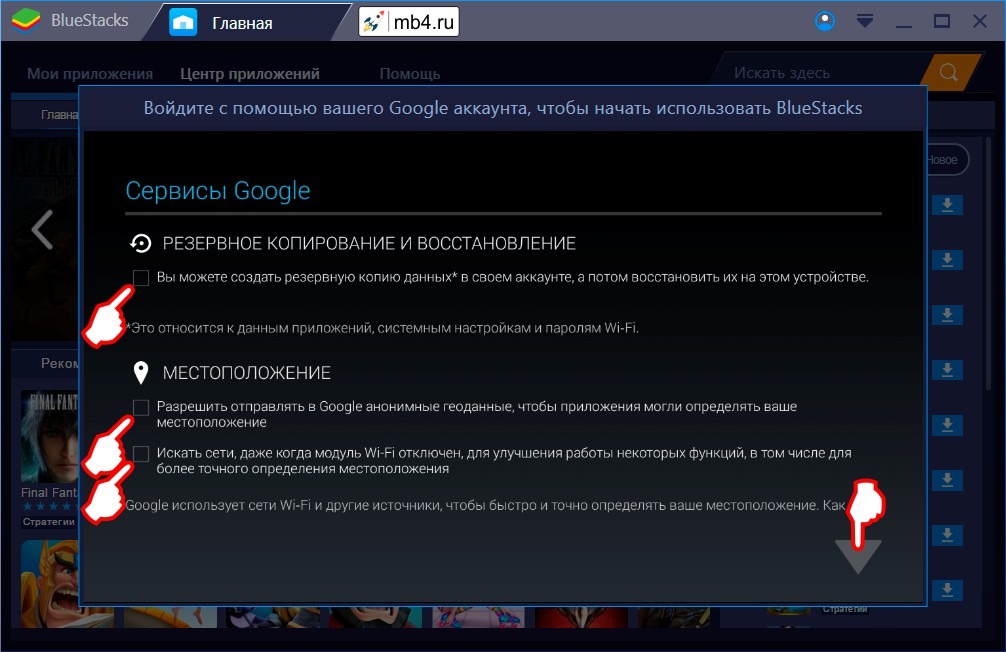
Сервисы Google (продолжение)
Сервисы Google и правда много. Они не поместились на весь экран. Или это для того, чтобы всё-таки подписать как можно больше народа на свою рассылку? ; )
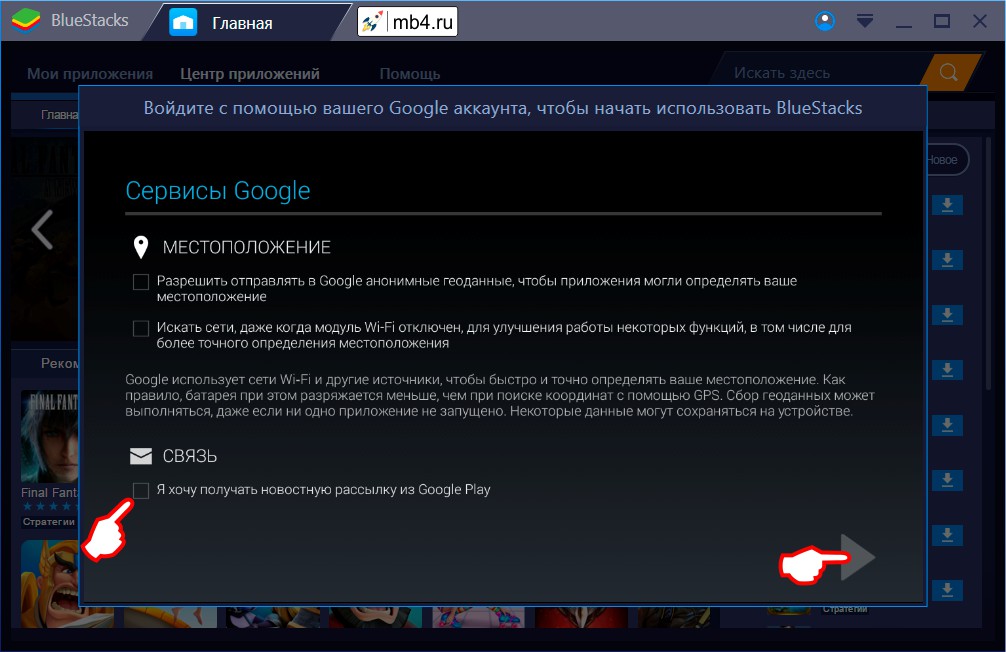
Ввод своих имени и фамилии, чтобы Google знал, что вписывать, обращаясь к вам
На этом экране нужно (не знаю кому и зачем) подтвердить или заменить свои данные, которые Google взял из данных вашего аккаунта:
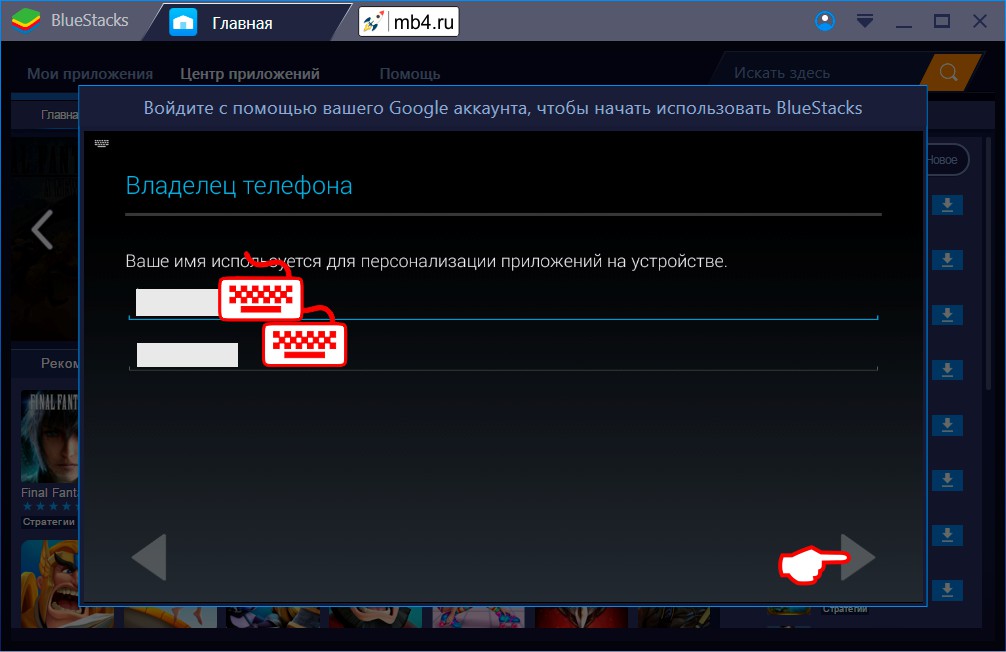
Google Play Store
Поздравляю! Квест входа в систему пройден! Можно начинать играться или зачем вы установили BlueStacks App Player...
Все игрухи и другие приложения можно найти в Google Play Store: